Ce este modulul Hkcmd la pornire? Este sigur să eliminați?
Miscelaneu / / August 04, 2021
Reclame
Dacă ați instalat Intel 810 sau Intel 815, probabil că ați observat că sarcina hkcmd.exe rulează în fundal sau veți găsi modulul Hkcmd în meniul de pornire. Fișierul executabil face parte din interfața de utilizare comună Intel.
Dacă sunteți îngrijorat de rularea hkcmd.exe în fundal, atunci nu ar trebui să fiți. Deoarece este un fișier executabil autentic de la Intel, necesită mai puțină memorie, putere de procesare și se lansează automat la pornire. De asemenea, nu vă afectează PC-ul într-un mod rău.
Cu toate acestea, nu putem fi siguri de fiecare dată și multe programe malware se pot ascunde în hkcmd.exe pentru a le ascunde; dacă PC-ul dvs. nu este complet malware, atunci este perfect sigur să păstrați fișierul hkcmd.exe în funcțiune. Cu toate acestea, dacă PC-ul dvs. nu conține programe malware și sunteți suspect la hkcmd.exe, citiți următoarele pentru a afla mai multe.
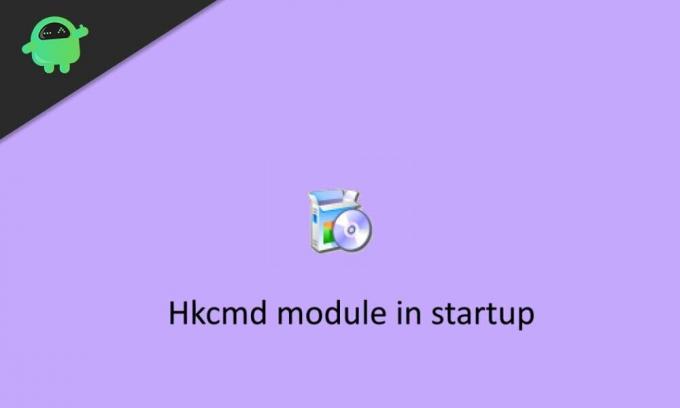
Reclame
Cuprins
-
1 Ce este modulul Hkcmd într-un startup? Este sigur să eliminați?
- 1.1 Metoda 1: Dezactivați procesul hkcmd.exe din Managerul de activități
- 1.2 Metoda 2: Dezinstalați hkcmd.exe
- 1.3 Metoda 3: Efectuarea unei scanări malware
- 2 Concluzie
Ce este modulul Hkcmd într-un startup? Este sigur să eliminați?
Funcția principală a Hkcmd.exe este de a interpreta comenzile tastelor rapide. În general, aplicația înregistrează intrările de comenzi rapide de la tastatură și execută funcția adecvată în consecință. Prin urmare, puteți utiliza tastele rapide pentru a vă ajusta setările grafice. Nu mai puțin, este o caracteristică utilă. Cu toate acestea, este posibil ca majoritatea dintre noi să nu aibă nevoie de el.
Ei bine, fișierul hkcmd.exe este responsabil pentru executarea comenzilor de taste rapide legate de video. Cum ar fi Ctrl + Alt + F12, se va deschide panoul de control Intel Graphics and Media. Deci, este destul de clar că, dacă eliminați fișierul de pe computer, acesta va fi inofensiv.
Cu toate acestea, nu veți mai putea utiliza tastele rapide pentru interfața intel comună a utilizatorilor după aceea. Eliminarea fișierului pare o sarcină inutilă, deoarece nu necesită RAM, proces sau baterie. Dacă sunteți suspect de procesul hkcmd, acesta poate fi un malware deghizat. Apoi, ar trebui să îl eliminați cu siguranță urmând metodele menționate mai jos.
Metoda 1: Dezactivați procesul hkcmd.exe din Managerul de activități
Deschideți Managerul de activități căutându-l în bara de căutare Windows. Și apoi, în managerul de activități, în fila proces, găsiți procesul hkcmd.exe.
Faceți clic dreapta pe acesta și selectați Finalizare proces. După ce ați dezinstalat fișierul hkcmd.exe, puteți trece la pasul următor pentru a dezinstala modulul.
Reclame
Metoda 2: Dezinstalați hkcmd.exe
Pentru a dezinstala fișierul hkcmd.exe, va trebui să dezinstalați driverele grafice Intel care sunt instalate pe computer. Prin urmare, deschideți Panoul de control pentru a accesa Programe și caracteristici.
Acum, căutați Intel (R) Graphics Media Accelerator, selectați-l și dezinstalați-l. Apoi, îl puteți reinstala din nou. Acest lucru ar trebui să remedieze orice problemă dacă aveți probleme.
Metoda 3: Efectuarea unei scanări malware
Dacă fișierul hkcmd.exe este infectat sau este malware. Apoi, cel mai bun mod de a-l elimina este să efectuați o scanare malware pe computerul dvs. utilizând instrumente antivirus puternice precum Malwarebytes, Windows Defender etc.
Scanarea computerului dvs. va detecta dacă există malware și îl va elimina; dacă hkcmd.exe nu este infectat, atunci îl veți ști cu siguranță după aceea.
Reclame
Concluzie
Modulul Hkcmd sau Hkcmd.exe nu este un software sau un program executabil dăunător, în loc să fie o extensie oficială a aplicației de la intel, care ajută la facilitarea funcției de taste rapide în Windows. Dacă nu utilizați tastele rapide prea des sau nu le utilizați deloc, puteți elimina modulul Hkcmd urmând metodele de mai sus.
Alegerea editorilor:
- Tenorshare ReiBoot: ultimul software de recuperare a sistemului iOS
- Cum se dezactivează opțiunile de folder din File Explorer?
- Cum se activează comutarea rapidă a contului de utilizator în macOS Big Sur
- Remediați problema Windows 10 Yellow Tint Display
- Cum se extrage fișierul CAB în Windows 10
Rahul este un student la științe informatice, cu un interes masiv în domeniul subiectelor tehnologice și criptomonede. Își petrece cea mai mare parte a timpului scriind sau ascultând muzică sau călătorind în locuri nevăzute. El crede că ciocolata este soluția tuturor problemelor sale. Viața se întâmplă, iar cafeaua ajută.

![Descărcați securitatea din decembrie 2018 pentru Huawei P20 Pro [CLT-L09 / CLT-L29]](/f/a112a1cc64d51ec040fd4deefc6624a8.jpg?width=288&height=384)

